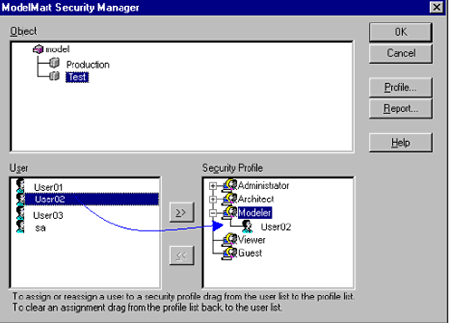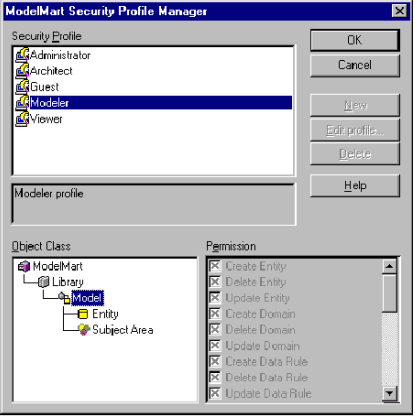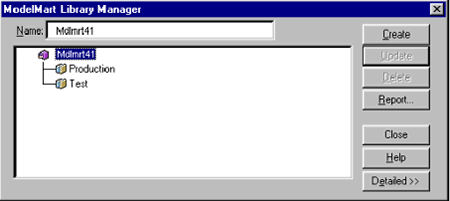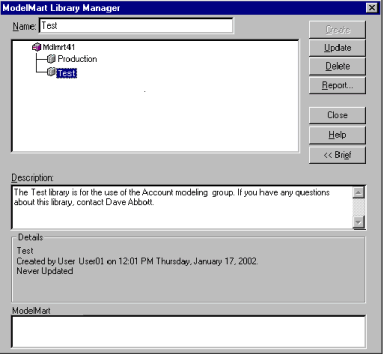Управление пользователями и создание библиотек в AllFusion Model Manager
 AllFusion
Model Manager (ранее ModelMart) – является программным продуктом компании
Computer Associates. Он предназначен для обеспечения коллективной работы разработчиков
использующих как ERwin так
и BPwin .Имеет в своем составе
развитые средства обеспечения безопасности, разграничения доступа, версионного
контроля. При установке данной программы имеется возможность выбора СУБД средствами,
которой будет пользоваться ModelMart, что, несомненно, является плюсом данной
программы. Возможные типы баз данных: Oracle, MS SQL Server, Informix, Sybase.
В данной статье пойдет речь о некоторых аспектах работы ModelMart, а именно
об администрировании и управлении пользователями и создании библиотек в ModelMart.
AllFusion
Model Manager (ранее ModelMart) – является программным продуктом компании
Computer Associates. Он предназначен для обеспечения коллективной работы разработчиков
использующих как ERwin так
и BPwin .Имеет в своем составе
развитые средства обеспечения безопасности, разграничения доступа, версионного
контроля. При установке данной программы имеется возможность выбора СУБД средствами,
которой будет пользоваться ModelMart, что, несомненно, является плюсом данной
программы. Возможные типы баз данных: Oracle, MS SQL Server, Informix, Sybase.
В данной статье пойдет речь о некоторых аспектах работы ModelMart, а именно
об администрировании и управлении пользователями и создании библиотек в ModelMart.
Защита моделей
Настройка пользовательской безопасности
Необходимо подумать о том, как будет обеспечена защита создаваемых моделей
– кто будет иметь к ним доступ и какие действия ему будут разрешены. Изначально
только администратор ModelMart, установивший базу данных этого продукта, может
присваивать профили безопасности. Однако администратор может выдать эту привилегию
другим пользователям, назначив им профиль безопасности Administrator (Администратор).
Эти задачи выполняются в диспетчере безопасности ModelMart Security Manager.
Назначая пользователю профиль безопасности, администратор ModelMart получает
возможность управлять тем, какие действия может выполнять данный пользователь.
Кроме того, модели могут быть защищены с помощью блокировки или путем организации
их в специальные библиотеки. Подробные сведения о создании блокировок и библиотек
смотрите в главах "Блокировка моделей" и "Организация моделей".
Назначение профилей безопасности
Администратор ModelMart присваивает каждого пользователя одному из профилей
безопасности и делает соответствующее назначение применительно к определенной
базе данных, библиотеке, модели или предметной области. По умолчанию существует
пять профилей: администратор, архитектор, разработчик модели, наблюдатель и
гость. Каждый профиль задает привилегии для объектных классов различных уровней:
баз данных, библиотек, моделей, сущностей и предметных областей. Привилегии
определяют, может или нет данный пользователь создавать, удалять или обновлять
объекты в каждом из этих классов.
При наличии административного профиля можно выполнить следующие шаги, чтобы
присвоить какого-либо пользователя профилю, связанному с определенной базой
данных, библиотекой, моделью или предметной областью:
- Откройте диспетчер безопасности ModelMart Security Manager и выберите
базу данных, библиотеку, модель или предметную область в дереве объектов.
- На панели пользователей выберите пользователя, которого требуется присвоить
этому профилю безопасности.
- Перетащите значок данного пользователя из списка пользователей на значок
требуемого профиля в списке профилей безопасности.
- Повторите шаги со 2 по 4 для каждого пользователя ModelMart. В следующем
примере пользователю User02 выдан профиль безопасности Modeler (Создатель
моделей) для библиотеки Test (Тест):
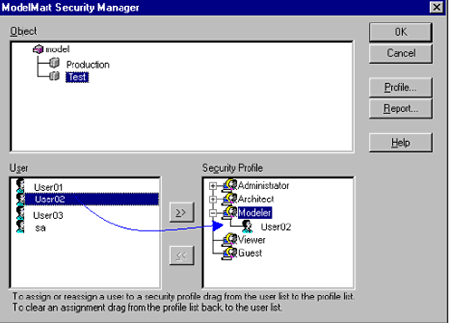
Администраторы могут назначать пользователей сразу нескольким профилям.
Например,пользователь может иметь различные профили для различных библиотек.
В библиотеке 1, администратор может назначить пользователя профилю Architect
(Архитектор), что обеспечит ему расширенные привилегии на чтение и запись
данных. А в библиотеке 2, тот же пользователь можетбыть назначен профилю
"Наблюдатель", который дает ему привилегию только на чтение.
Работа с диспетчером профилей Profile Manager
Чтобы просмотреть привилегии, связанные с определенным профилем, щелкните
кнопку Profile (Профиль) в диспетчере безопасности ModelMart Security Manager.
А в библиотеке 2, тот же пользователь может быть назначен профилю "Наблюдатель",
который дает ему привилегию только на чтение. Можно щелкнуть на профиле безопасности
и объектном классе, чтобы отобразить на панели привилегий связанные с ним привилегии.
В этом демонстрационном окне диалога показаны заданные по умолчанию привилегии,
применяемые на объектном уровне модели к профилю безопасности "Создатель
моделей".
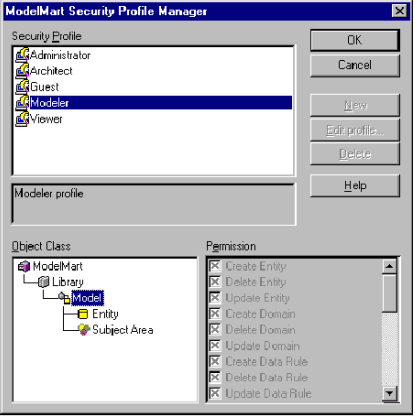
Только администратор может изменить эти привилегии, установив или сняв соответствующие
флажки на панели привилегий. Администратор также может модифицировать задаваемый
по умолчанию профиль или создать новые профили безопасности. Например, новый
профиль безопасности может быть создан, чтобы запретить пользователю создавать
сущности в моделях. В диспетчере безопасности ModelMart администратор затем
может назначить пользователю этот новый профиль безопасности для определенной
модели. И это ограничение будет действовать, даже если пользователю был назначен
профиль "Создатель моделей" на уровне баз данных, который в любом
другом случае позволял бы данному пользователю создавать сущности в моделях.
Подсказка: если вам как администратору необходимо узнать, как добавить или
изменить профиль безопасности, подробные сведения об этом можно найти в "Руководстве
администратора".
Использование параметров блокировки для ограничения доступа к моделям
При открытии модели в окне диалога Open ModelMart Model можно изменить параметры
блокировки таким образом, чтобы запретить случайное обновление модели. Например,
при обновлении привилегий обеспечения безопасности модели, которую требуется
открыть, можно выбрать в окне диалога параметр блокировки "Только для
чтения" (Read-only). Также можно заблокировать данную модель, разумеется,
если кто-нибудь другой уже этого не сделал. Дополнительную информацию о блокировках
смотрите в главе "Блокирование моделей".
Подсказка: при отсутствии привилегии на сохранение изменений в модели ModelMartl,
эту модель, тем не менее, можно открыть, внести в нее изменения, а затем сохранить
ее локально, в виде файла ER1 (для ERwin) или BP1 (для BPwin). Однако при сохранении
изменений обратно в ModelMart, эта модель обновляется только для тех изменений,
для которых имеются привилегии, а все запрещенные изменения будут отменены.
Последующие шаги
Вы только что познакомились с тем, как профили безопасности пользователей
защищают модели. вам также необходимо узнать о библиотеках, в которых хранятся
модели. После компоновки библиотек администратору может потребоваться переназначить
профили безопасности, поскольку они могут быть применимы только к определенным
библиотекам и моделям. Следующая глава поможет вам выполнить компоновку своих
собственных библиотек.
Организация моделей
Компоновка библиотек
Чтобы сохранить модель в ModelMart необходимо, прежде всего, создать библиотеку,
в которую эта модель будет помещена. Библиотека это контейнерный объект, используемый
для группирования моделей. Вначале, администратор или архитектор ModelMart
выполняют компоновку библиотек. Затем администратор может выдать привилегии
на выполнение этой задачи другим пользователям.
Библиотеки помогают поддерживать безопасность и выполнять стандартизацию,
как это описано далее.
Ограничение доступа из соображений безопасности: библиотеки облегчают контроль
доступа, поскольку профили безопасности могут ограничивать доступ к определенным
библиотекам. Кроме того, профили безопасности, могут позволять пользователю
создавать, переименовывать или удалять библиотеки.
Обеспечение четких границ между различными проектами: там, где необходимо
поддерживать разделение и четкие границы между проектами библиотека обеспечивает
такую границу, сохраняя целостность проекта. Большинство организаций убеждаются,
что создание нескольких библиотек помогает отделить один набор моделей от другого.
Например, может потребоваться создать две библиотеки: одну в тестовых целях,
а другой для продуктивной эксплуатации. Или может возникнуть необходимость
создать по одной библиотеки для каждой функциональной сферы, например, для
службы работы с заказчиком или сбыта. Привилегии для обеспечения безопасности
на уровне библиотеки могут быть созданы, чтобы защитить модели в библиотеке
от случайных изменений или удалений.
Помощь при стандартизации: в каждой библиотеке могут храниться шаблоны со
стандартами. Шаблоны поддерживают параметры моделей ModelMart, такие как цвет
фона, цвет внешних ключей, смещение для затенения, уровень отображения, предварительно
заданные сохраненные экраны, которые автоматически применяются к каждой новой
модели, созданной на основе данного шаблона. Шаблоны предлагают идеальный способ
обеспечить целостное восприятие и ощущение при работе с несколькими моделями.
Кроме того, объекты моделей ERwin могут использоваться для сопровождения одной
модели с библиотечными стандартами, содержащей объекты для совместного использования.
Эта модель, содержащая объекты, используется в качестве источника для других
моделей в данной библиотеке. Можно использовать мастер синхронизации с исходной
моделью, чтобы привести в соответствие исходную модель и ту модель, где необходимо
произвести данные изменения. Чтобы открыть мастер синхронизации с исходной
моделью, выберите команду Sync with Model Source (Синхронизация с исходной
моделью) в инструментальном меню ERwin.
Компоновка новой библиотеки
Чтобы открыть диспетчер библиотек ModelMart Library Manager, щелкните панель
инструментов ModelMart. На этом экране с примером показано, что в базе данных
с именем mdlmrt41 были созданы две библиотеки: для тестирования и для продуктивной
эксплуатации.
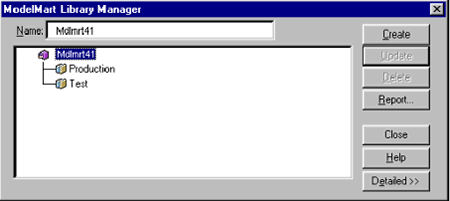
Чтобы добавить библиотеку:
-
Щелкните название требуемой базы данных в управляющей
древовидной структуре.
- Затем введите имя новой библиотеки в поле Name (Имя) и щелкните Create
(Создать).
- Если требуется переименовать библиотеку, щелчком выберите
нужную библиотеку. Затем введите имя новой библиотеки в
поле Name (Имя) и щелкните
Update (Обновить).
- Если необходимо, можно добавить описание этой библиотеки. Щелкните
кнопку Detailed (Подробно), а затем введите текст в поле Description
(Описание). Щелкните
Update, чтобы сохранить изменения.
При нажатии кнопки Detailed (Подробно) окно диалога изменяется на представление
с подробными сведениями. Будет выведено поле Details (Подробности), показывающее,
когда и кем была создана данная библиотека. Чтобы вернуться из представления
с подробными сведениями в краткое представление, щелкните Brief (Кратко).
На этом экране с примером показано подробное представление, в котором библиотеке
Test (Тест) было добавлено описание.
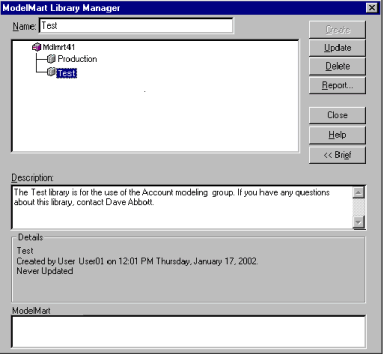
Кнопку Delete (Удалить) можно использовать только в том случае, если требуется
удалить библиотеку и все модели, которые в ней содержатся.
Щелкните Close (Закрыть), когда операция будет завершена.
Просмотр библиотек
Учтите, что при обращении к ModelMart с помощью ERwin, нельзя увидеть какие-либо
модели BPwin, указанные в списке диспетчера библиотек ModelMart Library Manager.
Если библиотека BPwin существует, ее папка будет видна в управляющем дереве,
но она будет выглядеть пустой. Также справедлива обратная ситуация. Если обращаться
к ModelMart из BPwin, то нельзя увидеть ни одной модели ERwin в диспетчере
библиотек.
Подсказка: чтобы получить дополнительную информацию, посмотрите
в индексе интерактивной справки сведения о библиотеке ModelMar.
Дополнительная информация
За дополнительной информацией обращайтесь в компанию Interface Ltd.
Обсудить
на форуме Computer Associates
 AllFusion
Model Manager (ранее ModelMart) – является программным продуктом компании
Computer Associates. Он предназначен для обеспечения коллективной работы разработчиков
использующих как ERwin так
и BPwin .Имеет в своем составе
развитые средства обеспечения безопасности, разграничения доступа, версионного
контроля. При установке данной программы имеется возможность выбора СУБД средствами,
которой будет пользоваться ModelMart, что, несомненно, является плюсом данной
программы. Возможные типы баз данных: Oracle, MS SQL Server, Informix, Sybase.
В данной статье пойдет речь о некоторых аспектах работы ModelMart, а именно
об администрировании и управлении пользователями и создании библиотек в ModelMart.
AllFusion
Model Manager (ранее ModelMart) – является программным продуктом компании
Computer Associates. Он предназначен для обеспечения коллективной работы разработчиков
использующих как ERwin так
и BPwin .Имеет в своем составе
развитые средства обеспечения безопасности, разграничения доступа, версионного
контроля. При установке данной программы имеется возможность выбора СУБД средствами,
которой будет пользоваться ModelMart, что, несомненно, является плюсом данной
программы. Возможные типы баз данных: Oracle, MS SQL Server, Informix, Sybase.
В данной статье пойдет речь о некоторых аспектах работы ModelMart, а именно
об администрировании и управлении пользователями и создании библиотек в ModelMart.